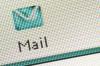Всеки производител има свой собствен начин да влезе в BIOS. Повечето производители, а Lenovo е един от тях, ще имат няколко различни начина за влизане в BIOS, в зависимост от модела на компютъра и модела на използвания BIOS. Lenovo, преди IBM, произвежда компютър за малък бизнес, наречен ThinkCentre. Достъпът до BIOS на ThinkCentre изисква само няколко прости стъпки.
Етап 1

Включете компютъра си. Ако компютърът вече е включен, рестартирайте го.
Видео на деня
Стъпка 2

Натиснете клавиша "F1" или "F2", след като се появи първоначалният екран. Конкретното натискане на клавиш зависи от модела на компютъра ThinkCentre. Използват се различни BIOS и версии на BIOS, така че зависи от модела. Ако вашият модел има Phoenix BIOS и нито един от другите клавиши не работи, опитайте да натиснете клавишите "Ctrl" и "Alt" и "Ins" едновременно.
Стъпка 3

Въведете парола, ако е необходимо. Прозорецът за парола ще присъства само ако вие или някой друг сте влезли в компютъра и сте задали паролата за BIOS.